- Cómo cambiar el nombre y la imagen en Google Meet en PC
- Cómo cambiar el nombre y la imagen en Google Meet en un teléfono inteligente
- Conclusión
- ¿Cómo cambio mi foto de perfil de Google Meet?
- ¿Cómo cambio mi nombre en Gmail?
- ¿Cómo cambiar tu nombre en Google Meet?
- ¿Cómo cambio mi nombre y foto en Google?
- ¿Cómo agrego una imagen a mi perfil de Google Meet?
- ¿Cómo administrar la configuración de la cuenta de Google Meet?
- ¿Cómo cambio mi nombre en mi perfil de Google Meet?
- ¿Cómo cambio la foto de perfil de mi cuenta de Google?
- ¿Cómo cambiar el nombre en la cuenta de Google?
- ¿Cómo cambio mi nombre en la reunión?
- ¿Cómo cambio mi nombre para mostrar en Google Meet?
- ¿Cómo usar Google Meet con una cuenta?
- ¿Cómo cambio el nombre de mi cuenta de Google en un Chromebook?
- ¿Cómo cambio el nombre en mi cuenta de Gmail?
- ¿Google Meet tiene imagen en imagen?
Google Meet es la aplicación de videoconferencia en movimiento de Google. Desde el cierre en muchos países, muchas empresas y corporaciones usan Google Meet para videoconferencias. Muchas escuelas también usan Google Meet para clases y reuniones en línea.
Sin embargo, para seguir siendo profesional en tales escenarios, el nombre de su cuenta de Google debe coincidir con su ID de escuela o su ID de trabajo. Muchos de nosotros todavía usamos nombres de usuario antiguos como “Naught-akash556” o “drangonslayer69”, etc. Si usa estos mismos nombres de usuario en su Google, reuniones de clases o reuniones de video, seguramente tendrá algunos problemas.
Por lo tanto, es esencial cambiar nombres e imágenes en Google Meet en PC y teléfonos inteligentes para mantenerse profesional y evitar avergonzarse con nombres tontos o imágenes de perfil. Cambiar el nombre y la imagen en Google Meet es fácil: debe cambiar los detalles de su cuenta de Google y también aparecerá en su cuenta de Google Meet.
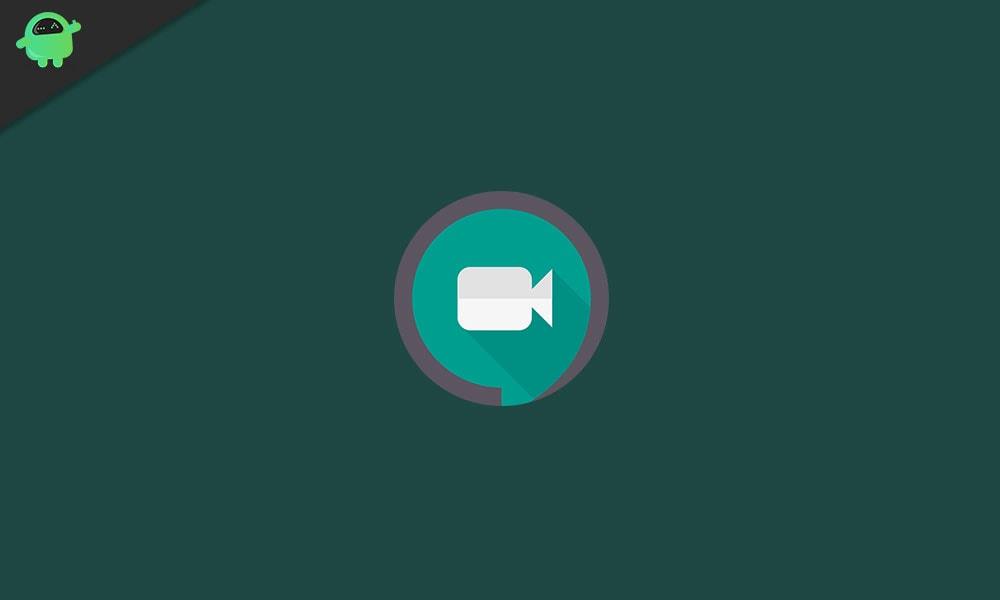
Cómo cambiar el nombre y la imagen en Google Meet en PC
Paso 1:- Abra un navegador web, navegue https://meet.google.com/ y luego inicie sesión en su cuenta si se le solicita. Llegarás a tu página de inicio de Google Meet.
Paso 2:- Haga clic en el icono de su aplicación de Google en la segunda esquina derecha de la pantalla superior. Aparece toda la aplicación de Google.
anuncios

Paso 3:- Haga clic en el icono de su cuenta y luego aparecerá la configuración de la cuenta de Google.

Paso 4:- Haga clic en el icono “Información personal” en la segunda columna de la izquierda de la pantalla superior. Aparecen el nombre, el perfil y otros detalles.
anuncios

Paso 4:- Haga clic en su nombre y, después de eso, edite su nombre. Toque ‘Guardar’ en esta pantalla.
Paso 5:- Ahora, puede volver a ‘Información personal’ y hacer clic en su foto de perfil y elegir su foto en las fotos web, y puede seleccionar su foto y cargar el perfil.Después de cargar la imagen de perfil, puede ir a la pantalla de inicio y ver que el perfil se cambiará correctamente (resaltado en un cuadrado verde) para que sea fácil para su maestro o interector identificarlo.
anuncios
Ese es el proceso que puede seguir para cambiar su foto de perfil y su nombre también en la aplicación Google Meet, que abrimos en el navegador web.
Cómo cambiar el nombre y la imagen en Google Meet en un teléfono inteligente
Paso 1:- Inicie la aplicación móvil Google Meet en su dispositivo Android. Ahora irás a la pantalla de inicio de Google Meet.
Paso 2:- Toque el icono de tres líneas en la esquina superior izquierda de la pantalla. Aparece una cuenta de Gmail.
Anuncio publicitario
Paso 3:- Toque para desplegar, y si tiene varias cuentas en su teléfono, se mostrará allí. Tienes que seleccionar la cuenta en la que quieres cambiar el nombre. Aparece Gestionar su cuenta de Google.
Paso 4:- Toque para Administrar su cuenta de Google. Aparece la configuración de su cuenta de Google.
Paso 5:- Toque la opción Información personal. Aparece un perfil de nombre y otros detalles.
Paso 6:- Toque su nombre y, después de eso, edite su nombre. Toque ‘Guardar’ en esta pantalla.
Paso 7:- Ahora, puede volver a ‘Información personal’ y tocar su foto de perfil y elegir su foto en una foto de la galería, y puede seleccionar su foto.
Después de cargar la imagen de perfil, puede ir a la pantalla de inicio y ver que el perfil se cambiará correctamente (resaltado en un cuadrado verde) para que sea fácil para su maestro o interector identificarlo.
Conclusión
Cambiar su nombre y foto de perfil en Google Meet es más fácil que nunca, gracias al administrador de cuentas de Google. Sin embargo, debe evitar cambiar los nombres con demasiada frecuencia, ya que Google podría restringir nuestra cuenta si encuentra actividades sospechosas.
En la mayoría de los casos, los cambios en el nombre de su cuenta y la imagen de perfil son instantáneos. Pero puede tardar entre 24 y 48 horas en aparecer en varias otras plataformas, incluido Google Meet.Entonces, si su nombre actualizado no está visible, no se asuste. Espere un poco, y aparecerá eventualmente.
Preguntas más frecuentes
¿Cómo cambio mi foto de perfil de Google Meet?
Inicia sesión con tu cuenta de Google. Haga clic en el icono de la imagen de perfil en la esquina superior derecha. Seleccione Administrar su cuenta de Google en su cuenta. Haga clic en Información personal en la barra lateral izquierda seguido de Nombre en su Perfil. Si desea cambiar la imagen de Google Meet, haga clic en el icono junto a Foto y agregue una imagen.
¿Cómo cambio mi nombre en Gmail?
Para cambiar su nombre en Gmail, simplemente abra Gmail en una nueva pestaña del navegador, haga clic en el ícono de su perfil en la esquina superior derecha y luego seleccione ‘Administrar su cuenta de Google’. Desde allí, seleccione la opción de menú ‘Información personal’ en el lado izquierdo. Aquí ahora verá su ‘Información básica’ que incluye su nombre.
¿Cómo cambiar tu nombre en Google Meet?
Aquí está su guía paso a paso sobre cómo cambiar el nombre en Google Meet: Paso 1: En primer lugar, vaya a la página de su cuenta de Google usando el navegador e inicie sesión en su cuenta. Paso 2:: Después de iniciar sesión, haga clic en la pestaña Información personal disponible verticalmente en la barra de menú en el lado izquierdo de su pantalla.
¿Cómo cambio mi nombre y foto en Google?
Toque Administrar su cuenta de Google. Accederá a la pantalla de configuración de la cuenta de Google. Toca la pestaña Información personal. Toca Nombre o Foto para cambiarlos. Alternativamente, abra el navegador en su teléfono y visite myaccount.google.com. Toca Información personal.
¿Cómo agrego una imagen a mi perfil de Google Meet?
Haga clic en Información personal en la barra lateral izquierda seguido de Nombre en su Perfil. Si desea cambiar la imagen de Google Meet, haga clic en el icono junto a Foto y agregue una imagen. Entra tu …
¿Cómo administrar la configuración de la cuenta de Google Meet?
Hay muchas maneras de llegar a la página de configuración de la cuenta de Google desde su computadora portátil. Abra el sitio web de Google Meet en su navegador. Inicia sesión con tu cuenta de Google.Haga clic en el icono de la imagen de perfil en la esquina superior derecha. Seleccione Administrar su cuenta de Google en su cuenta.
¿Cómo cambio mi nombre en mi perfil de Google Meet?
Su cuenta de Google Meet está vinculada a su cuenta de Google. Por lo tanto, debe cambiar el nombre (y la imagen de perfil) en su cuenta de Google directamente. Al hacerlo, cambiará su nombre y su imagen en todos los demás servicios de Google, como Google Drive, Google Photos, Gmail, etc.
¿Cómo cambio la foto de perfil de mi cuenta de Google?
Se abrirá la configuración de su cuenta de Google. En la página de configuración ‘Inicio’, haga clic en el icono de su foto de perfil. Se abrirá el cuadro de diálogo para cambiar la foto de perfil. Puede cargar una foto desde su computadora o desde las fotos en su cuenta de Google (estas incluyen fotos en su Drive o en cualquier otra foto en otros productos de Google).
¿Cómo cambiar el nombre en la cuenta de Google?
Ahora haz clic en tu foto de perfil en la esquina superior derecha. En el siguiente menú, seleccione ‘Administrar su cuenta de Google’. Ahora, en la pestaña del lado izquierdo, seleccione ‘Información personal’. Ahora puede cambiar su nombre en su cuenta de Google.
¿Cómo cambio mi nombre en la reunión?
A menos que esté con su cuenta de la escuela o el trabajo, puede cambiar su nombre desde la configuración de su cuenta de Google https://myaccount.google.com/ y Meet lo seleccionará automáticamente de su cuenta de Google como Martin Gehrke sys. Nuestro sistema automatizado analiza las respuestas para elegir la que tiene más probabilidades de responder a la pregunta.
¿Cómo cambio mi nombre para mostrar en Google Meet?
Vaya a la página de su cuenta en Google e inicie sesión. Seleccione Información personal. Introduzca un nuevo nombre o apellido. Clic en Guardar. Su nombre para mostrar de Google Meet es el mismo que el de su cuenta de Google, por lo que el proceso es el mismo que cambiar el nombre de su cuenta de Google.
¿Cómo usar Google Meet con una cuenta?
Si elige usar Google Meet con una cuenta, usará una cuenta de Google. Puede utilizar su cuenta personal o una cuenta de Google Apps. Cuando se une a una reunión de Google Meet, debe unirse con un nombre.Si ha iniciado sesión, su nombre se completa automáticamente y es el mismo que configuró para una cuenta de Google.
¿Cómo cambio el nombre de mi cuenta de Google en un Chromebook?
Para modificar el nombre de su cuenta de Google en un Chromebook, siga los pasos a continuación: Abra Google Chrome. Haz clic en tu foto de perfil en la esquina superior derecha de tu navegador. Busque “Configuración” en el menú desplegable y haga clic en él. Esto abrirá una nueva ventana. Seleccione el botón “Administrar su cuenta de Google” en la nueva ventana.
¿Cómo cambio el nombre en mi cuenta de Gmail?
Cómo cambiar tu nombre. 1 En su computadora, abra Gmail. 2 En la esquina superior derecha, haz clic en Configuración Ver todas las configuraciones . 3 Haga clic en la pestaña Cuentas e importación o Cuentas. 4 En “Enviar correo como”, haga clic en Editar información. 5 Ingrese el nombre que desea mostrar cuando envíe mensajes. 6 En la parte inferior, haga clic en Guardar cambios.
¿Google Meet tiene imagen en imagen?
Google Meet no tiene imagen en imagen de forma predeterminada. Puede desenfocar el fondo muy bien, pero no hay forma de mover un video a una esquina de la pantalla. Para hacer eso, necesita una extensión llamada MeetInOne. MeetInOne está disponible para Chrome y Safari. También tiene una aplicación macOS independiente con una aplicación de Windows 10 en proceso.
